Die erste Anmeldung im IoT Netzwerk
Das MT7688 IoT Router Board ist bereits mit einer aktuellen LEDE / OpenWRT Firmware geflasht. Die IoT Router Board Firmware verfügt über visuelle Web Oberfläche Luci die mittels einem Browser aufgerufen werden kann. Für LEDE / OpenWRT Kundige unterstützt die Firmware auch die Anmeldung über Terminal bzw. Konsole über SSH. Bezüglich der dafür notwendigen Einstellungen sei auf die ausführliche Dokumentation bezüglich der SSH Konfiguration verwiesen. Diese Seite umfasst die erste Anmeldung am IoT Netzwerk mittels der grafischen Oberfläche Luci Schritt für Schritt.
1. Verbindung zum IoT Router Board herstellen
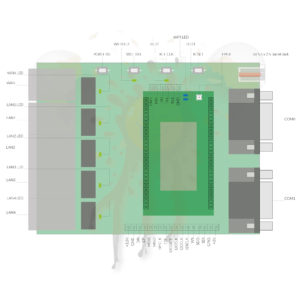
Im Auslieferungszustand des IoT Router Boards ist das Wireless LAN deaktiviert, diesbezüglich muss das IoT Router Board mittels Netzwerkkabel mit dem Host Computer verbunden werden. Da über die WAN Schnittstelle bestimmte Restriktionen seitens des Router Boards erfolgen sollte
die kabelgebundene, mittels Netzwerkkabel
zwischen dem LAN1 Port am IoT Router Board und einer freien LAN Schnittstelle des Host Computer hergestellt werden.
Nachdem die Netzwerkverbindung zwischen IoT Router Board und Host hergestellt wurde kann das Router Board mittels 5V 5,5 x 2,5 mm Hohlstecker mit Spannung versorgt werden.
2. Konfiguration des IoT Netzwerk
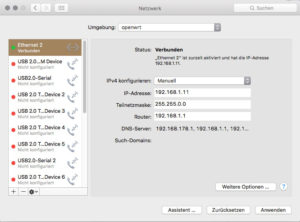
Im Auslieferungszustand ist in der LEDE Firmware des IoT Router Boards noch kein DHCP Server konfiguriert, diesbezüglich muss die Ethernet Netzwerkverbindung mittels statischen Parametern erfolgen. Hierzu müssen die Netzwerkeinstellung des Host Computer wie folgt konfiguriert werden:
Host IP Adresse: 192.168.1.11 (oder Adressen zwischen 192.168.1.2 – 192.168.1.99)
3. Erste Anmeldung am IoT Netzwerk
Nachdem die Netzwerk Verbindung zum IoT Router Board hergestellt wurde kann
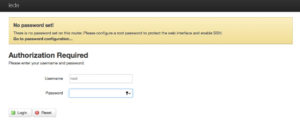
mittels Browser auf die grafische Oberfläche Luci zugegriffen werden. Hierzu muss lediglich die IP Adresse des IoT Routers
mittels einem Browser aufgerufen werden.
Im Auslieferungszustand des IoT Router Board ist noch kein Passwort festgelegt, diesbezüglich erfolgt die Anmeldung am IoT Netzwerk durch einen Klick auf Login. Eine etwaige Passworteingabe wird ignoriert, es erfolgt die Weiterleitung zur Vergabe des Benutzerpasswort.
